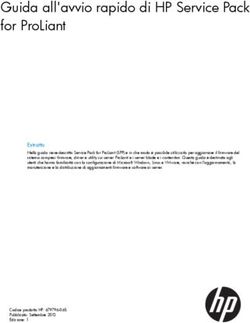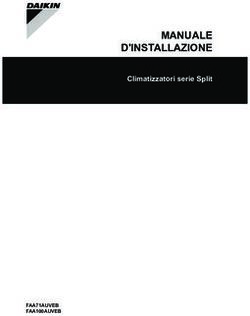Precision 5760 Manuale di servizio - CNET Content Solutions
←
→
Trascrizione del contenuto della pagina
Se il tuo browser non visualizza correttamente la pagina, ti preghiamo di leggere il contenuto della pagina quaggiù
Precision 5760 Manuale di servizio Modello normativo: P92F Tipo normativo: P92F002 Maggio 2021 Rev. A00
Messaggi di N.B., Attenzione e Avvertenza
N.B.: un messaggio N.B. (Nota Bene) indica informazioni importanti che contribuiscono a migliorare l'utilizzo del prodotto.
ATTENZIONE: un messaggio di ATTENZIONE evidenzia la possibilità che si verifichi un danno all'hardware o una perdita
di dati ed indica come evitare il problema.
AVVERTENZA: un messaggio di AVVERTENZA evidenzia un potenziale rischio di danni alla proprietà, lesioni personali o
morte.
© 2021 Dell Inc. o sue società controllate. Tutti i diritti riservati. Dell, EMC e altri marchi sono marchi commerciali di Dell Inc. o di sue società controllate. Altri
marchi possono essere marchi dei rispettivi proprietari.Sommario
Capitolo 1: Interventi sui componenti del computer............................................................................5
Prima di intervenire sui componenti interni del computer................................................................................................ 5
Istruzioni di sicurezza............................................................................................................................................................ 5
Protezione dalle scariche elettrostatiche (ESD)................................................................................................................6
Kit di servizio ESD..................................................................................................................................................................6
Trasporto dei componenti sensibili...................................................................................................................................... 7
Dopo aver effettuato interventi sui componenti interni del computer............................................................................7
Capitolo 2: Rimozione e installazione dei componenti......................................................................... 9
Strumenti consigliati.............................................................................................................................................................. 9
Elenco viti............................................................................................................................................................................... 9
Componenti principali di Precision 5760............................................................................................................................ 11
Coperchio della base............................................................................................................................................................ 13
Rimozione del coperchio della base..............................................................................................................................13
Installazione del coperchio della base.......................................................................................................................... 16
Batteria.................................................................................................................................................................................. 17
Precauzioni per le batterie agli ioni di litio.................................................................................................................... 17
Rimozione della batteria.................................................................................................................................................18
Installazione della batteria..............................................................................................................................................19
Modulo di memoria...............................................................................................................................................................19
Rimozione del modulo di memoria................................................................................................................................ 19
Installazione del modulo di memoria............................................................................................................................ 20
Unità SSD nello slot SSD1...................................................................................................................................................22
Rimozione dell'unità SSD M.2 2230 dallo slot SSD1..................................................................................................22
Installazione dell'unità SSD M.2 2230 nello slot SSD1...............................................................................................22
Rimozione dell'unità SSD M.2 2280 dallo slot SSD1..................................................................................................23
Installazione dell'unità SSD M.2 2280 nello slot SSD1...............................................................................................24
Unità SSD nello slot SSD2..................................................................................................................................................25
Rimozione dell'unità SSD M.2 2230 dallo slot SSD2................................................................................................. 25
Installazione dell'unità SSD M.2 2230 nello slot SSD2.............................................................................................. 26
Rimozione dell'unità SSD M.2 2280 dallo slot SSD2................................................................................................. 27
Installazione dell'unità SSD M.2 2280 nello slot SSD2.............................................................................................. 28
Ventole..................................................................................................................................................................................29
Rimozione della ventola destra.................................................................................................................................... 29
Installazione della ventola destra................................................................................................................................. 30
Rimozione della ventola sinistra.................................................................................................................................... 31
Installazione della ventola sinistra................................................................................................................................ 32
Dissipatore di calore............................................................................................................................................................ 33
Rimozione del dissipatore di calore (per computer forniti con scheda grafica integrata)....................................33
Installazione del dissipatore di calore (per computer forniti con scheda grafica integrata).................................34
Rimozione del dissipatore di calore (per computer forniti con scheda grafica dedicata).................................... 35
Installazione del dissipatore di calore (per computer forniti con scheda grafica dedicata)................................. 36
scheda di I/O........................................................................................................................................................................37
Rimozione della scheda di I/O...................................................................................................................................... 37
Sommario 3Installazione della scheda di I/O...................................................................................................................................38
Gruppo dello schermo.........................................................................................................................................................39
Rimozione del gruppo del display.................................................................................................................................39
Installazione del gruppo del display...............................................................................................................................41
Scheda di sistema................................................................................................................................................................44
Rimozione della scheda di sistema...............................................................................................................................44
Installazione della scheda di sistema............................................................................................................................47
Antenna................................................................................................................................................................................ 50
Rimozione dell'antenna................................................................................................................................................. 50
Installazione dell'antenna............................................................................................................................................... 51
Gruppo del supporto per i polsi e tastiera........................................................................................................................ 53
Rimozione del gruppo del poggiapolsi e tastiera........................................................................................................53
Installazione del gruppo del poggiapolsi e tastiera.....................................................................................................54
Capitolo 3: Driver e download.........................................................................................................56
Capitolo 4: Installazione di sistema................................................................................................. 57
Accesso al programma di installazione del BIOS............................................................................................................. 57
Tasti di navigazione............................................................................................................................................................. 57
Boot Sequence.................................................................................................................................................................... 57
Menu di avvio provvisorio...................................................................................................................................................58
Opzioni di configurazione di sistema.................................................................................................................................58
Cancellazione delle impostazioni CMOS...........................................................................................................................69
Cancellazione delle password del BIOS (configurazione del sistema) e del sistema.................................................. 69
Capitolo 5: Risoluzione dei problemi................................................................................................70
Diagnostica SupportAssist..................................................................................................................................................70
Individuare il codice di matricola o il codice di servizio rapido del computer Dell........................................70
Indicatori di diagnostica di sistema.................................................................................................................................... 70
Autotest incorporato della scheda di sistema (M-BIST)................................................................................................. 71
Ripristino del sistema operativo.......................................................................................................................................... 71
Aggiornamento del BIOS.....................................................................................................................................................72
Aggiornamento del BIOS (chiavetta USB)....................................................................................................................... 72
Opzioni di supporti di backup e ripristino.......................................................................................................................... 73
Ciclo di alimentazione Wi-Fi................................................................................................................................................73
Rilascio dell'energia residua................................................................................................................................................ 73
Capitolo 6: Come ottenere assistenza e contattare Dell.................................................................... 74
4 Sommario1
Interventi sui componenti del computer
Prima di intervenire sui componenti interni del
computer
Informazioni su questa attività
N.B.: Le immagini contenute in questo documento possono differire a seconda della configurazione ordinata.
Procedura
1. Salvare e chiudere tutti i file aperti e uscire da tutte le applicazioni in esecuzione.
2. Arrestare il computer. Fare clic su Start > Power > Shut down.
N.B.: Se si utilizza un sistema operativo diverso, consultare la documentazione relativa alle istruzioni sullo spegnimento del
sistema operativo.
3. Scollegare il computer e tutte le periferiche collegate dalle rispettive prese elettriche.
4. Scollegare tutti i dispositivi e le periferiche di rete collegati, come tastiera, mouse e monitor, dal computer.
ATTENZIONE: Per disconnettere un cavo di rete, scollegare prima il cavo dal computer, quindi dal dispositivo di rete.
5. Rimuovere qualsiasi scheda flash e disco ottico dal computer, se applicabile.
Istruzioni di sicurezza
Utilizzare le seguenti istruzioni di sicurezza per proteggere il computer da danni potenziali e per garantire la propria sicurezza personale.
Salvo diversamente indicato, ogni procedura inclusa in questo documento presuppone che siano state lette le informazioni sulla sicurezza
spedite assieme al computer.
AVVERTENZA: Prima di effettuare interventi sui componenti interni, leggere le informazioni sulla sicurezza fornite
assieme al computer. Per maggiori informazioni sulle procedure consigliate relative alla sicurezza, consultare la home
page Conformità alle normative su www.dell.com/regulatory_compliance.
AVVERTENZA: Scollegare tutte le sorgenti di alimentazione prima di aprire il coperchio o i pannelli del computer. Dopo
aver eseguito gli interventi sui componenti interni del computer, ricollocare tutti i coperchi, i pannelli e le viti prima di
collegare il computer alla presa elettrica.
ATTENZIONE: Per evitare danni al computer, assicurarsi che la superficie di lavoro sia piana, asciutta e pulita.
ATTENZIONE: Per evitare danni ai componenti e alle schede, maneggiarli dai bordi ed evitare di toccare i piedini e i
contatti.
ATTENZIONE: L'utente dovrà eseguire solo interventi di risoluzione dei problemi e le riparazioni nella misura autorizzata
e secondo le direttive ricevute dal team dell'assistenza tecnica Dell. I danni dovuti alla manutenzione non autorizzata da
Dell non sono coperti dalla garanzia. Consultare le istruzioni relative alla sicurezza fornite con il prodotto o all'indirizzo
www.dell.com/regulatory_compliance.
ATTENZIONE: Prima di toccare qualsiasi componente interno del computer, scaricare a terra l'elettricità statica del
corpo toccando una superficie metallica non verniciata, ad esempio sul retro del computer. Durante il lavoro, toccare
Interventi sui componenti del computer 5a intervalli regolari una superficie metallica non verniciata per scaricare l'eventuale elettricità statica, che potrebbe
danneggiare i componenti interni.
ATTENZIONE: Per scollegare un cavo, afferrare il connettore o la linguetta di rilascio, non il cavo stesso. Per evitare
danni al computer, assicurarsi che la superficie di lavoro sia piana, asciutta e pulita. Quando si scollegano i cavi,
mantenerli allineati uniformemente per evitare di piegare eventuali piedini dei connettori. Quando si collegano i cavi,
accertarsi che le porte e i connettori siano orientati e allineati correttamente.
ATTENZIONE: Premere ed estrarre eventuali schede installate nel lettore di schede multimediali.
ATTENZIONE: Fare attenzione quando si manipolano le batterie agli ioni di litio nei notebook. Le batterie rigonfie non
devono essere utilizzate e devono essere sostituite e smaltite nel modo corretto.
N.B.: Il colore del computer e di alcuni componenti potrebbe apparire diverso da quello mostrato in questo documento.
Protezione dalle scariche elettrostatiche (ESD)
Le scariche elettrostatiche sono una delle preoccupazioni principali quando si maneggiano componenti elettronici, in particolare se molto
sensibili, come le schede di espansione, i processori, i moduli di memoria DIMM e le schede di sistema. Persino la minima scarica può
danneggiare i circuiti anche in modo imprevisto, ad esempio con problemi intermittenti o una minore durata del prodotto. Mentre il settore
spinge per ridurre i requisiti di alimentazione a fronte di una maggiore densità, la protezione ESD interessa sempre di più.
A causa della maggiore densità dei semiconduttori utilizzati negli ultimi prodotti Dell, ora la sensibilità ai possibili danni da elettricità statica
è superiore rispetto al passato. Per questo motivo, alcuni metodi precedentemente approvati per la gestione dei componenti non sono più
validi.
Due tipi di protezione contro i danni da scariche elettrostatiche sono i guasti gravi e intermittenti.
● Guasti gravi: rappresentano circa il 20% degli errori da ESD. Il danno provoca una perdita di funzionalità del dispositivo immediata
e completa. Un esempio di guasto grave è quello di una memoria DIMM che, dopo una scossa elettrostatica, genera un sintomo "No
POST/No Video" emettendo un segnale acustico di memoria mancante o non funzionante.
● Guasti intermittenti: rappresentano circa l'80% degli errori da ESD. L'elevato tasso di errori intermittenti indica che la maggior parte
dei danni che si verificano non è immediatamente riconoscibile. Il modulo DIMM riceve una scossa elettrostatica, ma il tracciato è solo
indebolito e non produce sintomi osservabili nell'immediato. La traccia indebolita può impiegare settimane o mesi prima di manifestare
problemi e nel frattempo può compromettere l'integrità della memoria, errori di memoria intermittenti, ecc.
Il danno più difficile da riconoscere e risolvere i problemi è l'errore intermittente.
Per prevenire danni ESD, eseguire le seguenti operazioni:
● Utilizzare un cinturino ESD cablato completo di messa a terra. L'uso di cinturini antistatici wireless non è ammesso, poiché non
forniscono protezione adeguata. Toccare lo chassis prima di maneggiarne i componenti non garantisce un'adeguata protezione alle
parti più sensibili ai danni da ESD.
● Tutti questi componenti vanno maneggiati in un'area priva di elettricità statica. Se possibile, utilizzare rivestimenti antistatici da
pavimento e da scrivania.
● Quando si estrae dalla confezione un componente sensibile all'elettricità statica, non rimuoverlo dall'involucro antistatico fino al
momento dell'installazione. Prima di aprire la confezione antistatica, scaricare l'elettricità statica dal proprio corpo.
● Prima di trasportare un componente sensibile all'elettricità statica, riporlo in un contenitore o una confezione antistatica.
Kit di servizio ESD
Il kit di servizio non monitorato è quello utilizzato più comunemente. Ogni kit di servizio include tre componenti principali: tappetino
antistatico, cinturino da polso e cavo per l'associazione.
Componenti del kit di servizio ESD
I componenti del kit di servizio ESD sono:
● Tappetino antistatico: il tappetino antistatico è disperdente ed è possibile riporvi i componenti durante le operazioni di manutenzione.
Quando si utilizza un tappetino antistatico, il cinturino da polso deve essere stretto e il cavo di associazione collegato al tappetino e a
un qualsiasi componente bare metal del sistema al quale si lavora. Dopodiché, è possibile rimuovere i componenti per la manutenzione
6 Interventi sui componenti del computerdal sacchetto di protezione ESD e posizionarli direttamente sul tappetino. Gli elementi sensibili alle scariche elettrostatiche possono
essere maneggiati e riposti in tutta sicurezza sul tappetino ESD, nel sistema o dentro una borsa.
● Cinturino da polso e cavo di associazione: il cinturino da polso e il cavo di associazione possono essere collegati direttamente
al polso e all'hardware bare metal se non è necessario il tappetino ESD oppure al tappetino antistatico per proteggere l'hardware
momentaneamente riposto sul tappetino. Il collegamento fisico del cinturino da polso e del cavo di associazione fra l'utente, il tappetino
ESD e l'hardware è noto come "associazione". Utilizzare i kit di servizio solo con un cinturino da polso, un tappetino e un cavo di
associazione. Non utilizzare mai cinturini da polso senza cavi. Tenere sempre presente che i fili interni del cinturino da polso sono
soggetti a danni da normale usura e vanno controllati regolarmente con l'apposito tester per evitare accidentali danni all'hardware ESD.
Si consiglia di testare il cinturino da polso e il cavo di associazione almeno una volta alla settimana.
● Tester per cinturino da polso ESD: i fili interni del cinturino ESD sono soggetti a usura. Quando si utilizza un kit non monitorato, è
buona norma testare regolarmente il cinturino prima di ogni chiamata di servizio e, comunque, almeno una volta alla settimana. Il modo
migliore per testare il cinturino da polso è utilizzare l'apposito tester. Se non si dispone di un tester per il cinturino da polso, rivolgersi
alla sede regionale per richiederne uno. Per eseguire il test, collegare al tester il cavo di associazione del cinturino legato al polso e
spingere il pulsante di esecuzione del test. Se il test ha esito positivo, si accende un LED verde; nel caso contrario, si accender un LED
rosso.
● Elementi di isolamento: è fondamentale che i dispositivi sensibili alle scariche elettrostatiche, come gli alloggiamenti in plastica del
dissipatore di calore, siano lontani dalle parti interne con funzione di isolamento, che spesso sono altamente cariche.
● Ambiente operativo: prima di implementare il kit di servizio ESD, valutare la situazione presso la sede del cliente. Ad esempio,
distribuire il kit in un ambiente server è diverso dal farlo in un ambiente desktop o di un portatile. I server sono solitamente installati
in rack all'interno di un data center, mentre i desktop o i portatili si trovano in genere sulle scrivanie degli uffici. Prediligere sempre
un'area di lavoro ampia e piatta, priva di ingombri e sufficientemente grande da potervi riporre il kit ESD lasciando ulteriore spazio per
il tipo di sistema da riparare. Inoltre, l'area di lavoro deve essere tale da non consentire scariche elettrostatiche. Prima di maneggiare i
componenti hardware, controllare che i materiali isolanti presenti nell'area di lavoro, come il polistirolo e altri materiali plastici, si trovino
sempre ad almeno 30 cm di distanza dalle parti sensibili.
● Packaging ESD: i dispositivi sensibili alle scariche elettrostatiche devono essere imballati con materiale antistatico, preferibilmente
borse antistatiche. Tuttavia, il componente danneggiato deve essere sempre restituito nella stessa borsa e nello stesso imballaggio
ESD del componente nuovo. La borsa ESD deve essere ripiegata e richiusa con nastro avvolto; utilizzare inoltre lo stesso materiale di
imballaggio della scatola originale del componente nuovo. Al momento di rimuoverli dalla confezione, i dispositivi sensibili alle scariche
elettrostatiche devono essere riposti solo su superfici di lavoro protette dalle scariche ESD e mai sopra la borsa, che è protetta solo
all'interno. Questi elementi possono essere maneggiati e riposti solo sul tappetino ESD, nel sistema o dentro una borsa antistatica.
● Trasporto dei componenti sensibili: quando si trasportano componenti sensibili alle scariche elettrostatiche, ad esempio le parti di
ricambio o componenti da restituire a Dell, per la sicurezza del trasporto è fondamentale riporli all'interno di sacchetti antistatici.
Riepilogo della protezione ESD
Durante la manutenzione dei prodotti Dell, si consiglia che i tecnici dell'assistenza sul campo utilizzino sempre la normale protezione ESD
cablata con cinturino per la messa a terra e il tappetino antistatico protettivo. Inoltre, durante la manutenzione per i tecnici è fondamentale
mantenere i componenti sensibili separati da tutte le parti dell'isolamento e utilizzare sacchetti antistatici per il trasporto dei componenti
sensibili.
Trasporto dei componenti sensibili
Quando si trasportano componenti sensibili alle scariche elettrostatiche, ad esempio le parti di ricambio o componenti da restituire a Dell,
per la sicurezza del trasporto è fondamentale riporli all'interno di sacchetti antistatici.
Dopo aver effettuato interventi sui componenti interni
del computer
Informazioni su questa attività
ATTENZIONE: Lasciare viti sparse o allentate all'interno del computer potrebbe danneggiarlo gravemente.
Procedura
1. Ricollocare tutte le viti e accertarsi che non rimangano viti sparse all'interno del computer.
2. Collegare eventuali periferiche, cavi o dispositivi esterni rimossi prima di aver iniziato gli interventi sul computer.
3. Ricollocare eventuali schede multimediali, dischi e qualsiasi altra parte rimossa prima di aver iniziato gli interventi sul computer.
Interventi sui componenti del computer 74. Collegare il computer e tutte le periferiche collegate alle rispettive prese elettriche. 5. Accendere il computer. 8 Interventi sui componenti del computer
2
Rimozione e installazione dei componenti
N.B.: Le immagini contenute in questo documento possono differire a seconda della configurazione ordinata.
Strumenti consigliati
Le procedure in questo documento potrebbero richiedere i seguenti strumenti:
● Cacciavite a croce n. 0
● Cacciavite a croce n. 1
● Cacciavite Torx n. 5 (T5)
● Graffietto in plastica
Elenco viti
N.B.: Durante la rimozione delle viti da un componente, si consiglia di prendere nota del tipo e del numero di viti, per poi posizionarle in
una scatola apposita. Ciò assicura che vengano usati numeri e tipi di viti corretti una volta sostituito il componente.
N.B.: Alcuni computer hanno superfici magnetiche. Assicurarsi che le viti non rimangano attaccate a tali superfici durante la
sostituzione di un componente.
N.B.: Il colore della vite può variare in base alla configurazione ordinata.
Tabella 1. Elenco viti
Componente Fissata al Tipo di vite Quantità Immagine della vite
Coperchio della base Gruppo poggiapolsi Torx M2.5x4 8
e tastiera
Batteria Gruppo della scheda M2x4 6
di sistema e
del poggiapolsi e
tastiera
Batteria Gruppo della scheda M1.4x6.3 1
di sistema e N.B.: Questa vite
del poggiapolsi e fissa anche la
tastiera staffa termica
dell'unità SSD (slot
SSD1) alla scheda
di sistema.
Staffa termica dell’unità SSD Gruppo poggiapolsi M1.4x6.3 1
(slot SSD1) e tastiera N.B.: Questa vite
fissa anche la
batteria al gruppo
del poggiapolsi e
tastiera.
Rimozione e installazione dei componenti 9Tabella 1. Elenco viti (continua)
Componente Fissata al Tipo di vite Quantità Immagine della vite
Staffa termica dell’unità SSD Gruppo della scheda M2x4 1
(slot SSD2) di sistema e N.B.: Questa vite
del poggiapolsi e fa parte delle sette
tastiera viti che fissano
la batteria al
gruppo poggiapolsi
e tastiera.
Ventola sinistra Gruppo della scheda Vite M1,6 x 4 1
di sistema e
del poggiapolsi e
tastiera
Ventola sinistra Gruppo della scheda M2x4 2
di sistema e
del poggiapolsi e
tastiera
Ventola destra Gruppo della scheda Vite M1,6 x 4 1
di sistema e
del poggiapolsi e
tastiera
Ventola destra Gruppo della scheda M2x4 2
di sistema e
del poggiapolsi e
tastiera
Dissipatore di calore (per Scheda di sistema M2x6.5 (vite di 4
scheda grafica integrata) fissaggio)
Dissipatore di calore (per Scheda di sistema M2x6.5 (vite di 6
scheda grafica dedicata) fissaggio)
Scheda di I/O Gruppo poggiapolsi M2x4 3
e tastiera
Staffa del cavo del gruppo Gruppo poggiapolsi M2x4 2
del display e tastiera
Cardine sinistro Gruppo della scheda M2.5x6 3
di sistema e
del poggiapolsi e
tastiera
Cardine destro Gruppo della scheda M2.5x6 3
di sistema e
del poggiapolsi e
tastiera
Scheda di sistema Gruppo poggiapolsi M2x4 10
e tastiera
Antenna (sinistra) Gruppo poggiapolsi M2x2 4
e tastiera
10 Rimozione e installazione dei componentiTabella 1. Elenco viti (continua)
Componente Fissata al Tipo di vite Quantità Immagine della vite
Antenna (destra) Gruppo poggiapolsi M2x2 4
e tastiera
Staffa della scheda senza fili Scheda di sistema M2x4 1
Staffa della porta USB Gruppo poggiapolsi M2x4 2
(sinistra) e tastiera
Staffa della porta USB Gruppo poggiapolsi M2x4 2
(destra) e tastiera
Componenti principali di Precision 5760
L'immagine seguente mostra i componenti principali di Precision 5760.
Rimozione e installazione dei componenti 111. Coperchio della base 2. Batteria 3. Staffa termica dell'unità SSD 1 12 Rimozione e installazione dei componenti
4. Unità SSD - 1
5. Ventola destra
6. Staffa del cavo del display
7. Staffa per porta USB Type-C
8. Scheda di sistema
9. Modulo di memoria
10. Antenna destra
11. Gruppo poggiapolsi e tastiera
12. Gruppo del display
13. Antenna sinistra
14. Unità SSD - 2
15. Staffa termica dell'unità SSD 2
16. Scheda di I/O
17. Staffa per porta USB Type-C
18. Ventola sinistra
19. Dissipatore di calore
N.B.: Dell fornisce un elenco di componenti e i relativi numeri parte della configurazione del sistema originale acquistata. Queste parti
sono disponibili in base alle coperture di garanzia acquistate dal cliente. Contattare il proprio responsabile vendite Dell per le opzioni di
acquisto.
Coperchio della base
Rimozione del coperchio della base
Prerequisiti
1. Seguire le procedure descritte in Prima di effettuare interventi sui componenti interni del computer.
Informazioni su questa attività
Le immagini seguenti indicano la posizione del coperchio della base e forniscono una rappresentazione visiva della procedura di rimozione.
Rimozione e installazione dei componenti 1314 Rimozione e installazione dei componenti
Procedura
1. Rimuovere le otto viti Torx T5 (M2.5x4) che fissano il coperchio della base al gruppo del poggiapolsi e tastiera.
2. Partendo dall'angolo inferiore sinistro, usare un graffietto in plastico per sollevare il coperchio della base nella direzione delle frecce e
sbloccarlo dal gruppo poggiapolsi e tastiera.
3. Afferrare il lato sinistro e destro del coperchio della base e rimuoverlo dal gruppo poggiapolsi e tastiera.
N.B.: I seguenti passaggi sono applicabili solo se si desidera rimuovere altri componenti del computer.
N.B.: Lo scollegamento del cavo della batteria, rimozione della batteria o il rilascio dell'energia residua eliminano il CMOS e
reimpostano il BIOS sul computer.
Rimozione e installazione dei componenti 15N.B.: Dopo che il computer viene riassemblato e acceso, richiede la reimpostazione dell'orologio in tempo reale (RTC). Quando
si verifica un ciclo di reimpostazione RTC, il computer si riavvia più volte e viene visualizzato un messaggio di errore: "Time of
day not set". Entrare nel BIOS quando viene visualizzato questo errore e impostare la data e l'ora sul computer per ripristinare la
normale funzionalità.
4. Scollegare il cavo della batteria dalla scheda di sistema.
5. Capovolgere il computer e tenere premuto il pulsante di accensione per 5 secondi per prosciugare l'energia residua.
Installazione del coperchio della base
Prerequisiti
Informazioni su questa attività
Le immagini seguenti indicano la posizione del coperchio della base e forniscono una rappresentazione visiva della procedura di
installazione.
16 Rimozione e installazione dei componentiProcedura
1. Collegare il cavo della batteria alla scheda di sistema.
2. Allineare i fori delle viti sul coperchio della base con quelli sul gruppo del poggiapolsi e tastiera, quindi far scattare il coperchio della base
in posizione.
3. Ricollocare le otto viti Torx T5 (M2.5x4) che fissano il coperchio della base al gruppo del poggiapolsi e tastiera.
Fasi successive
1. Seguire le procedure descritte in Dopo aver effettuato gli interventi sui componenti interni del computer.
Batteria
Precauzioni per le batterie agli ioni di litio
ATTENZIONE:
● Fare attenzione quando si manipolano le batterie agli ioni di litio.
● Scaricare completamente la batteria prima di rimuoverla. Scollegare l'adattatore di alimentazione CA dal sistema
e azionare il computer esclusivamente con alimentazione a batteria: la batteria è completamente scarica quando il
computer non si accende più quando si preme il pulsante di alimentazione.
● Non comprimere, far cadere, danneggiare o perforare la batteria con corpi estranei.
● Non esporre la batteria a temperature elevate né smontarne pacchi e celle.
Rimozione e installazione dei componenti 17● Non premere con forza sulla superficie della batteria.
● Non piegare la batteria.
● Non utilizzare strumenti di alcun tipo per fare leva sulla batteria.
● Assicurarsi che tutte le viti durante la manutenzione di questo prodotto non vengano perse o inserite in modo errato,
per evitare perforazioni o danni accidentali alla batteria e ad altri componenti del sistema.
● Se una batteria rimane bloccata in un computer in seguito a un rigonfiamento, non tentare di estrarla, in quando
perforare, piegare o comprimere una batteria agli ioni di litio può essere pericoloso. In tal caso, contattare il supporto
tecnico Dell per assistenza. Vedere www.dell.com/contactdell.
● Acquistare sempre batterie autentiche da www.dell.com o partner e rivenditori Dell autorizzati.
Rimozione della batteria
Prerequisiti
1. Seguire le procedure descritte in Prima di effettuare interventi sui componenti interni del computer.
2. Rimuovere il coperchio della base.
N.B.: La rimozione della batteria cancella il CMOS e ripristina le impostazioni del BIOS sul computer.
Informazioni su questa attività
La seguente immagine indica la posizione della batteria e fornisce una rappresentazione visiva della procedura di rimozione.
Procedura
1. Scollegare il cavo della batteria dalla scheda di sistema (applicabile solo se non scollegato in precedenza).
2. Rimuovere le sei viti (M2x4) che fissano la staffa termica dell'unità SSD e la batteria al gruppo del poggiapolsi e tastiera.
N.B.: Una delle sei viti (M2x4) fissa la cima della batteria e le staffe termiche dell'unità SSD alla scheda di sistema.
3. Rimuovere la vite (M1.4x6.3) che fissa la staffa termica dell'unità SSD e la batteria al gruppo del poggiapolsi e tastiera.
N.B.: La vite (M1.4x6.3) fissa la cima della batteria e le staffe termiche dell'unità SSD alla scheda di sistema.
4. Sollevare la batteria dal gruppo del poggiapolsi e tastiera.
18 Rimozione e installazione dei componentiInstallazione della batteria
Prerequisiti
Informazioni su questa attività
La seguente immagine indica la posizione della batteria e fornisce una rappresentazione visiva della procedura di installazione.
Procedura
1. Allineare il foro della vite presente sulla staffa termica dell'unità SSD con quelli sul gruppo del poggiapolsi e tastiera.
2. Allineare i fori delle viti sulla batteria con quelli sulle staffe termiche dell'unità SSD e sul gruppo del poggiapolsi e tastiera.
N.B.: La vite (M2x4) e la vite (M1.4x6.3) che fissano la cima della batteria fissano anche le staffe termiche dell'unità SSD alla
scheda di sistema. Accertarsi che la staffa termica dell'unità SSD sia installata tra la batteria e la scheda di sistema.
3. Ricollocare la vite (M2x4) che fissa la cima della batteria e le staffe termiche dell'unità SSD al gruppo del poggiapolsi e tastiera.
4. Ricollocare le 5 viti (M2x4) che fissano il fondo della batteria al gruppo del poggiapolsi e tastiera.
5. Collegare il cavo della batteria alla scheda di sistema.
Fasi successive
1. Installare il coperchio della base.
2. Seguire le procedure descritte in Dopo aver effettuato gli interventi sui componenti interni del computer.
Modulo di memoria
Rimozione del modulo di memoria
Prerequisiti
1. Seguire le procedure descritte in Prima di effettuare interventi sui componenti interni del computer.
2. Rimuovere il coperchio della base.
Rimozione e installazione dei componenti 19Informazioni su questa attività
La figura seguente indica la posizione dei moduli di memoria e fornisce una rappresentazione visiva della procedura di rimozione.
Procedura
1. Sollevare il mylar per accedere al modulo di memoria.
2. Utilizzare la punta delle dita per allargare delicatamente i fermagli di fissaggio su ciascuna estremità dello slot del modulo di memoria,
finché il modulo non scatta fuori sede.
3. Far scorrere e rimuovere il modulo di memoria dal relativo slot.
N.B.: Ripetere la procedura dal punto 1 al punto 3 per rimuovere eventuali altri moduli di memoria installati nel computer.
Installazione del modulo di memoria
Prerequisiti
Informazioni su questa attività
La figura seguente indica la posizione del moduli di memoria e fornisce una rappresentazione visiva della procedura di installazione.
20 Rimozione e installazione dei componentiProcedura
1. Sollevare il mylar per accedere allo slot del modulo di memoria.
2. Allineare la tacca sul modulo di memoria con la linguetta sul relativo slot.
3. Far scorrere con decisione in un angolo il modulo di memoria nel relativo slot.
4. Premere il modulo di memoria finché non scatta in posizione.
N.B.: Se non si sente lo scatto, rimuovere il modulo di memoria e reinstallarlo.
N.B.: Ripetere la procedura dal punto 1 al punto 4 per rimuovere eventuali altri moduli di memoria installati nel computer.
Fasi successive
1. Installare il coperchio della base.
2. Seguire le procedure descritte in Dopo aver effettuato gli interventi sui componenti interni del computer.
Rimozione e installazione dei componenti 21Unità SSD nello slot SSD1
Rimozione dell'unità SSD M.2 2230 dallo slot SSD1
Prerequisiti
1. Seguire le procedure descritte in Prima di effettuare interventi sui componenti interni del computer.
2. Rimuovere il coperchio della base.
3. Rimuovere la batteria.
Informazioni su questa attività
N.B.: Questa procedura si applica solo ai computer forniti con un'unità SSD M.2 2230 nello slot SSD1.
N.B.: A seconda della configurazione ordinata, il computer potrebbe supportare l'unità SSD 2230 o 2280 nello slot SSD1.
La figura indica la posizione dell'unità SSD 2230 installata nello slot SSD1 e fornisce una rappresentazione visiva della procedura di
rimozione.
Procedura
1. Rimuovere la vite (M2x4) che fissa la staffa termica dell'unità SSD e l'unità SSD alla scheda di sistema.
2. Sollevare la staffa termica dell'unità SSD dalla scheda di sistema.
3. Far scorrere e sollevare l'unità SSD dallo slot SSD1.
Installazione dell'unità SSD M.2 2230 nello slot SSD1
Prerequisiti
Se si sta sostituendo un componente, rimuovere il quello esistente prima di eseguire la procedura di installazione.
Informazioni su questa attività
N.B.: Questa procedura si applica solo ai computer forniti con un'unità SSD M.2 2230 nello slot SSD1.
22 Rimozione e installazione dei componentiN.B.: A seconda della configurazione ordinata, il computer potrebbe supportare l'unità SSD 2230 o 2280 nello slot SSD1.
N.B.: Installare la staffa di montaggio dell'unità SSD, se non è installata.
La figura indica la posizione dell'unità SSD 2230 installata nello slot SSD1 e fornisce una rappresentazione visiva della procedura di
installazione.
Procedura
1. Allineare la tacca sull'unità SSD con la linguetta sullo slot della scheda SSD1.
2. Far scorrere l'unità SSD nello slot SSD1.
3. Utilizzando il supporto di allineamento, collocare la staffa termica dell'unità SSD sull'unità.
4. Allineare il foro per la vite sulla staffa termica dell'unità SSD con quello sulla scheda di sistema.
5. Ricollocare la vite (M2x4) che fissa la staffa termica dell'unità SSD e l'unità stessa alla scheda di sistema.
Fasi successive
1. Installare il coperchio della base.
2. Installare la batteria.
3. Seguire le procedure descritte in Dopo aver effettuato gli interventi sui componenti interni del computer.
Rimozione dell'unità SSD M.2 2280 dallo slot SSD1
Prerequisiti
1. Seguire le procedure descritte in Prima di effettuare interventi sui componenti interni del computer.
2. Rimuovere il coperchio della base.
3. Rimuovere la batteria.
Informazioni su questa attività
N.B.: Questa procedura si applica solo ai computer forniti con un'unità SSD M.2 2280 nello slot SSD1.
N.B.: A seconda della configurazione ordinata, il computer potrebbe supportare l'unità SSD 2230 o 2280 nello slot SSD1.
Rimozione e installazione dei componenti 23La figura indica la posizione dell'unità SSD 2280 installata nello slot SSD1 e fornisce una rappresentazione visiva della procedura di
rimozione.
Procedura
1. Rimuovere la vite (M2x4) che fissa la staffa termica dell'unità SSD e l'unità SSD alla scheda di sistema.
2. Sollevare la staffa termica dell'unità SSD dalla scheda di sistema.
3. Far scorrere e sollevare l'unità SSD dallo slot SSD1.
Installazione dell'unità SSD M.2 2280 nello slot SSD1
Prerequisiti
Se si sta sostituendo un componente, rimuovere il quello esistente prima di eseguire la procedura di installazione.
Informazioni su questa attività
N.B.: Questa procedura si applica solo ai computer forniti con un'unità SSD M.2 2280 nello slot SSD1.
N.B.: A seconda della configurazione ordinata, il computer potrebbe supportare l'unità SSD 2230 o 2280 nello slot SSD1.
N.B.: Installare la staffa di montaggio dell'unità SSD, se non è installata.
La figura indica la posizione dell'unità SSD 2280 installata nello slot SSD1 e fornisce una rappresentazione visiva della procedura di
installazione.
24 Rimozione e installazione dei componentiProcedura
1. Allineare la tacca sull'unità SSD con la linguetta sullo slot della scheda SSD1.
2. Far scorrere l'unità SSD nello slot SSD1.
3. Utilizzando il supporto di allineamento, collocare la staffa termica dell'unità SSD sull'unità.
4. Allineare il foro per la vite sulla staffa termica dell'unità SSD con quello sulla scheda di sistema.
5. Ricollocare la vite (M2x4) che fissa la staffa termica dell'unità SSD e l'unità stessa alla scheda di sistema.
Fasi successive
1. Installare il coperchio della base.
2. Installare la batteria.
3. Seguire le procedure descritte in Dopo aver effettuato gli interventi sui componenti interni del computer.
Unità SSD nello slot SSD2
Rimozione dell'unità SSD M.2 2230 dallo slot SSD2
Prerequisiti
1. Seguire le procedure descritte in Prima di effettuare interventi sui componenti interni del computer.
2. Rimuovere il coperchio della base.
3. Rimuovere la batteria.
Informazioni su questa attività
N.B.: Questa procedura si applica solo ai computer forniti con un'unità SSD M.2 2230 nello slot SSD2.
N.B.: A seconda della configurazione ordinata, il computer potrebbe supportare l'unità SSD 2230 o 2280 nello slot SSD2.
La figura indica la posizione dell'unità SSD M.2 2230 installata nello slot SSD2 e fornisce una rappresentazione visiva della procedura di
rimozione.
Rimozione e installazione dei componenti 25Procedura
1. Rimuovere la vite (M2x4) che fissa la staffa termica dell'unità SSD al gruppo del poggiapolsi e tastiera.
2. Sollevare la staffa termica dell'unità SSD dalla scheda di sistema.
3. Far scivolare e rimuovere l'unità SSD dallo slot SSD2 sulla scheda di sistema.
Installazione dell'unità SSD M.2 2230 nello slot SSD2
Prerequisiti
Se si sta sostituendo un componente, rimuovere il quello esistente prima di eseguire la procedura di installazione.
Informazioni su questa attività
N.B.: Questa procedura si applica solo ai computer forniti con un'unità SSD M.2 2230 nello slot SSD2.
N.B.: A seconda della configurazione ordinata, il computer potrebbe supportare l'unità SSD 2230 o 2280 nello slot SSD2.
N.B.: Installare la staffa di montaggio dell'unità SSD, se non è installata.
La figura indica la posizione dell'unità SSD 2230 installata nello slot SSD2 e fornisce una rappresentazione visiva della procedura di
installazione.
26 Rimozione e installazione dei componentiProcedura
1. Allineare la tacca sull'unità SSD con la linguetta sullo slot della scheda SSD2.
2. Far scorrere l'unità SSD nello slot SSD2.
3. Utilizzando il supporto di allineamento, collocare la staffa termica dell'unità SSD sull'unità.
4. Allineare il foro per la vite sulla staffa termica dell'unità SSD con quello sulla scheda di sistema.
5. Riposizionare la vite (M2x4) che fissa l'unità a stato solido al gruppo del supporto per i polsi e tastiera.
Fasi successive
1. Installare la batteria.
2. Installare il coperchio della base.
3. Seguire le procedure descritte in Dopo aver effettuato gli interventi sui componenti interni del computer.
Rimozione dell'unità SSD M.2 2280 dallo slot SSD2
Prerequisiti
1. Seguire le procedure descritte in Prima di effettuare interventi sui componenti interni del computer.
2. Rimuovere il coperchio della base.
3. Rimuovere la batteria.
Informazioni su questa attività
N.B.: Questa procedura si applica solo ai computer forniti con un'unità SSD M.2 2280 nello slot SSD2.
La figura indica la posizione dell'unità SSD M.2 2280 installata nello slot SSD2 e fornisce una rappresentazione visiva della procedura di
rimozione.
Rimozione e installazione dei componenti 27Procedura
1. Rimuovere la vite (M2x4) che fissa la staffa termica dell'unità SSD e l'unità SSD alla scheda di sistema.
2. Sollevare la staffa termica dell'unità SSD dalla scheda di sistema.
3. Far scorrere e sollevare l'unità SSD dallo slot SSD2.
Installazione dell'unità SSD M.2 2280 nello slot SSD2
Prerequisiti
Se si sta sostituendo un componente, rimuovere il quello esistente prima di eseguire la procedura di installazione.
Informazioni su questa attività
N.B.: Questa procedura si applica solo ai computer forniti con un'unità SSD M.2 2280 nello slot SSD2.
N.B.: Installare la staffa di montaggio dell'unità SSD, se non è installata.
La figura indica la posizione dell'unità SSD M.2 2280 installata nello slot SSD2 e fornisce una rappresentazione visiva della procedura di
installazione.
28 Rimozione e installazione dei componentiProcedura
1. Allineare la tacca sull'unità SSD con la linguetta sullo slot della scheda SSD2.
2. Far scorrere l'unità SSD nello slot SSD2.
3. Utilizzando il supporto di allineamento, collocare la staffa termica dell'unità SSD sull'unità.
4. Allineare il foro per la vite sulla staffa termica dell'unità SSD con quello sulla scheda di sistema.
5. Ricollocare la vite (M2x4) che fissa la staffa termica dell'unità SSD e l'unità stessa alla scheda di sistema.
Fasi successive
1. Installare la batteria.
2. Installare il coperchio della base.
3. Seguire le procedure descritte in Dopo aver effettuato gli interventi sui componenti interni del computer.
Ventole
Rimozione della ventola destra
Prerequisiti
1. Seguire le procedure descritte in Prima di effettuare interventi sui componenti interni del computer.
2. Rimuovere il coperchio della base.
Informazioni su questa attività
La seguente immagine indica la posizione della ventola destra e fornisce una rappresentazione visiva della procedura di rimozione.
N.B.: La ventola indicata è per i sistemi con scheda grafica dedicata, la ventola per sistemi con scheda grafica integrata può apparire
diversa ma si installa nello stesso modo.
Rimozione e installazione dei componenti 29Procedura
1. Rimuovere la vite (M1.6x4) che fissa la ventola destra (FAN1) alla scheda di sistema e al gruppo del poggiapolsi e tastiera.
ATTENZIONE: Non afferrare il gruppo ventola al centro, in quanto potrebbe danneggiare il cuscinetto centrale.
2. Rimuovere le due viti (M2x4) che fissano la ventola destra (FAN1) alla scheda di sistema e al gruppo del poggiapolsi e tastiera.
ATTENZIONE: Non afferrare il gruppo ventola al centro, in quanto potrebbe danneggiare il cuscinetto centrale.
3. Scollegare il cavo della ventola destra dalla scheda di sistema.
4. Sollevare la ventola destra (FAN1) dal gruppo poggiapolsi e tastiera.
Installazione della ventola destra
Prerequisiti
Informazioni su questa attività
La figura seguente indica la posizione della ventola destra e fornisce una rappresentazione visiva della procedura di installazione.
30 Rimozione e installazione dei componentiProcedura
1. Collegare il cavo della ventola di destra alla scheda di sistema.
2. Allineare i fori per le viti collocati sulla ventola destra (FAN1) con i fori presenti sulla scheda di sistema e sul gruppo poggiapolsi e
tastiera.
3. Ricollocare la vite (M1.6x4) che fissa la ventola destra (FAN1) alla scheda di sistema e al gruppo del poggiapolsi e tastiera.
4. Ricollocare le due viti (M2x4) che fissano la ventola destra (FAN1) alla scheda di sistema e al gruppo del poggiapolsi e tastiera.
Fasi successive
1. Installare il coperchio della base.
2. Seguire le procedure descritte in Dopo aver effettuato gli interventi sui componenti interni del computer.
Rimozione della ventola sinistra
Prerequisiti
1. Seguire le procedure descritte in Prima di effettuare interventi sui componenti interni del computer.
2. Rimuovere il coperchio della base.
Informazioni su questa attività
La seguente immagine indica la posizione della ventola sinistra e fornisce una rappresentazione visiva della procedura di rimozione.
Rimozione e installazione dei componenti 31Procedura
1. Rimuovere le due viti (M2x4) che fissano la ventola sinistra (FAN2) alla scheda di sistema e al gruppo del poggiapolsi e tastiera.
ATTENZIONE: Non afferrare il gruppo ventola al centro, in quanto potrebbe danneggiare il cuscinetto centrale.
2. Rimuovere la vite (M1.6x4) che fissa la ventola sinistra (FAN2) alla scheda di sistema e al gruppo del poggiapolsi e tastiera.
ATTENZIONE: Non afferrare il gruppo ventola al centro, in quanto potrebbe danneggiare il cuscinetto centrale.
3. Scollegare il cavo della ventola sinistra dalla scheda di sistema.
4. Sollevare la ventola sinistra (FAN2) dal gruppo poggiapolsi e tastiera.
Installazione della ventola sinistra
Prerequisiti
Informazioni su questa attività
La seguente immagine indica la posizione della ventola sinistra e fornisce una rappresentazione visiva della procedura di installazione.
32 Rimozione e installazione dei componentiProcedura
1. Allineare i fori per le viti collocati sulla ventola sinistra (FAN2) con i fori presenti sulla scheda di sistema e sul gruppo poggiapolsi e
tastiera.
2. Riposizionare le due viti (M2x4) che fissano la ventola sinistra (FAN2) alla scheda di sistema e al gruppo del poggiapolsi e tastiera.
3. Riposizionare la vite (M1.6x4) che fissa la ventola sinistra (FAN2) alla scheda di sistema e al gruppo del poggiapolsi e tastiera.
4. Collegare il cavo della ventola di sinistra alla scheda di sistema.
Fasi successive
1. Installare il coperchio della base.
2. Seguire le procedure descritte in Dopo aver effettuato gli interventi sui componenti interni del computer.
Dissipatore di calore
Rimozione del dissipatore di calore (per computer forniti con scheda
grafica integrata)
Prerequisiti
1. Seguire le procedure descritte in Prima di effettuare interventi sui componenti interni del computer.
ATTENZIONE: Per garantire il massimo raffreddamento del processore, non toccare le aree di trasferimento di
calore sul dissipatore di calore. Il sebo della pelle può ridurre la capacità di trasferimento di calore della pasta
termoconduttiva.
N.B.: Il dissipatore di calore può surriscaldarsi durante il funzionamento normale. Fornire al dissipatore di calore tempo sufficiente
per raffreddarsi prima di toccarlo.
2. Rimuovere il coperchio della base.
Informazioni su questa attività
La seguente immagine indica la posizione del dissipatore di calore e fornisce una rappresentazione visiva della procedura di rimozione.
Rimozione e installazione dei componenti 33Procedura
1. Allentare le quattro viti di fissaggio (M2x6.5) che fissano il dissipatore di calore alla scheda di sistema rispettando la sequenza inversa
(4 > 3 > 2 > 1) indicata sul dissipatore di calore.
2. Sollevare il dissipatore di calore dalla scheda di sistema.
Installazione del dissipatore di calore (per computer forniti con
scheda grafica integrata)
Prerequisiti
ATTENZIONE: L'allineamento non corretto del dissipatore di calore può provocare danni alla scheda di sistema e al
processore.
N.B.: In caso di ricollocamento della scheda di sistema o del dissipatore di calore, utilizzare il cuscinetto o la pasta termica forniti nel
kit per garantire la conduttività termica.
Informazioni su questa attività
La seguente immagine indica la posizione del dissipatore di calore e fornisce una rappresentazione visiva della procedura di installazione.
34 Rimozione e installazione dei componentiPuoi anche leggere